Как наложить музыку на фотографии
Содержание:
- Как прикрепить музыку к фото в Инстаграме
- ФотоШОУ PRO — бесплатный редактор для создания слайд-шоу
- Используем сервисы онлайн
- VideoPad
- Популярные онлайн-сервисы для налаживания музыки на фото и видео
- Что дает музыка, наложенная на фото?
- Приложения для наложения музыки на фото
- Как наложить музыку на фото в инстаграм
- Как создать слайдшоу с музыкой?
- Как в Инстаграм добавить музыку на фото на компьютере
- Videoredaktor.ru – сервис для создания видеоклипа из картинок
- KlipMix
- Perfect Video, Movie Maker
- Что нужно знать о приложениях для монтирования слайдшоу
- Могут ли возникнуть проблемы с авторскими правами
- Kizoa.ru – мощный сетевой сервис для создания видеоряда из изображений
- Add Any Song To Video. Video Background Music
- Magisto Video Editor
- ТОП-5 приложений для наложения звука
- Программы для создания музыкального снимка на компьютере
- Съемка видеороликов сразу с музыкой
- Add Audio to Video: Audio Video Mixer
- Подведем итоги
Как прикрепить музыку к фото в Инстаграме
В приложении Mouve можно сделать короткое видео с фотографиями с музыкой в Инстаграм. Также доступен каталог шаблонов для создания Сторис:
- Скачать и установить приложение Mouve.
- Открыть – выбрать из каталога шаблонов подходящий.
- Нажать – по кнопке «+» выбрать для размещения фотографию.
- Перейти к инструментам: «Музыка» – из списка подобрать музыку.
- Сохранить результат.
В приложении доступны платные и бесплатные шаблоны с анимацией. Заготовки представлены по категориям: Мода, Технологии, Путешествия и другие. Нажав на один из вариантов, пользователю будут показаны готовые образцы. Чтобы воспользоваться одним из предложенных, нужно перейти по кнопке «Редактировать».
ФотоШОУ PRO — бесплатный редактор для создания слайд-шоу
Это российская программа, которая поможет любому пользователю быстро и просто создать отличную презентацию из ваших фото. Программа предоставляется в 2 вариантах – базовая и полная версия. Для создания слайд-шоу вам вполне будет достаточно и базовой версии.
Чтобы воспользоваться программой:
- Скачайте ее с официального сайта — https://fotoshow-pro.ru/download.php. Пакет весит 123 Мб, поэтому любой современный компьютер не будет ущемлен в физической памяти.
- Установите программу – это стандартный процесс, с которым у вас не должно возникнуть проблем. Запустите редактор.
- Слева в рабочем окне программы будут находиться папки вашего компьютера, в которых вы можете выбирать свои фото. Чтобы добавить изображение в проект – просто перетащите фотографию из папки в рабочее окно программы. Здесь вы можете поменять позиции фотографий, копировать и размножать их, а также удалять.
Рабочее окно программы Слайд-шоу PRO
- На панели инструментов вы можете найти много разных готовых шаблонов, их можно использовать как основу, добавляя свои элементы и переходы.
- В программе имеются и коллекции музыки, которая может подойти к вашим фотофильмам. Чтобы открыть и прослушать экземпляры мелодий – откройте вкладку «Музыка». Если вам не подойдут эти мелодии вы можете добавлять свои, скачивая с интернета.
- Вкладка «Переходы» содержит для вас различную замену фото, а также красочные переходы в стиле градиента, 2D и даже 3D. Применять их можно также простым перетаскиванием.
- В программе вы можете отредактировать анимацию и добавлять текст, клипарт, нажав кнопку «Редактировать слайд».
- Чтобы сохранить готовое слайд-шоу с музыкой из ваших фотографий нажмите кнопку «Создать» и выберите один из предоставляемых способов экспорта. Вы можете как сохранить ролик на свой компьютер, так и загружать его в облачные хранилища различных сервисов.
Используем сервисы онлайн
Через компьютер можно создать презентацию или короткий видеофайл для дальнейшего размещения в Инстаграм. Один из них – Vimperor, где предложена загрузка музыки и фотографий.
Пользователь может подобрать фон, настроить громкость, отрегулировать временную шкалу. Такой способ подойдет не только владельцам устройств на базе Андроид, но и iOS.
Сервис предлагает не только ручную настройку, но и автоматическую:
- случайная последовательность фотографий. Можно загрузить любое количество снимков;
- сортировка. Загруженные файлы будут расположены в алфавитном порядке;
- выравнивание. Автоматическая корректировка горизонта, рассчитанное время для каждого фото.
Также, можно самостоятельно настроить показ, указав продолжительность показа отдельного слайда. Получается презентация с несколькими фотографиями, но при необходимости – можно добавить один и растянуть аудиозапись на 59 секунд.
Инструкция, как добавить музыку на фото, используя vimperor.ru:
- Зайти на сайте и через кнопки «Добавить фото» и «Музыка» загрузить материалы.
- Пролистать ниже – отрегулировать длительность, переходы и эффекты.
- Нажать «Сделать или скачать» – подождать окончания процесса.
- После 100% появится кнопка «Скачать» – Сохранить на компьютер.
При редактировании нужно следить за положением фотографий на временной дорожке аудио. Доступен предварительный просмотр, услуги сервиса – бесплатны.
Чтобы не потерять результат или воспользоваться «Начать заново», нужно пройти процедуру регистрации.
VideoPad
Видео Пад способен захватить видео с любой камеры (веб, кассетной, цифровой) и работать с форматами MPV, AVI, WMV, DivX. Редактор позволяет в считанные минуты создать видео профессионального качества, поскольку поддерживает работу с хромакеем, 360-градусным видео, обработку 2D и 3D проектов. Бесплатную версию можно получить только для некоммерческого использования. У VideoPad запутанная схема для сохранения проектов, что усложняет работу с софтом. Программа плохо синхронизирует видео и аудио. Программа использует процессор, а не видеокарту при обработке данных, что нерационально задействует ресурсы компьютера.
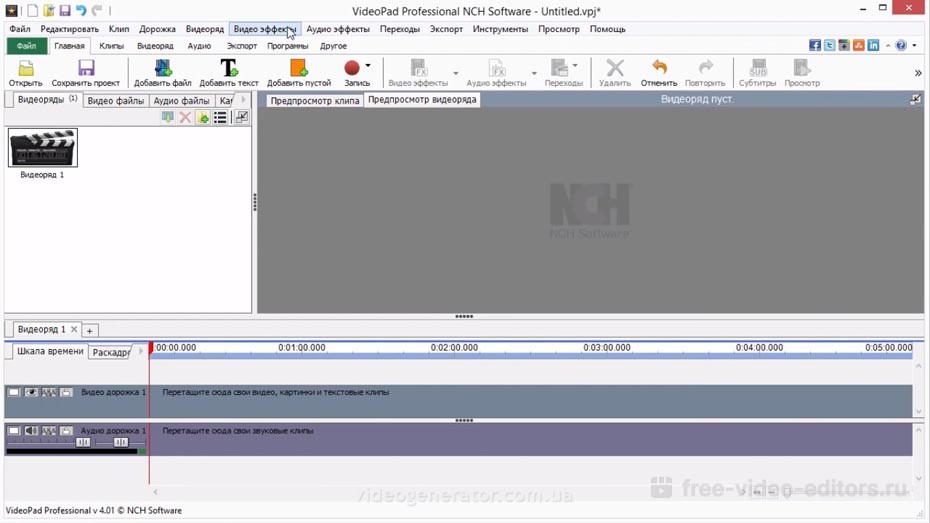 Интерфейс VideoPad
Интерфейс VideoPad
Популярные онлайн-сервисы для налаживания музыки на фото и видео
Сервис FROM FOTO
Позволяет наложить музыку на видео и сделать слайд-шоу из фотографий. Сайт русскоязычный и обладает широким функционалом. Однако получить результат после обработки можно только через 12 часов. Чтобы начать работать с сайтом следует его запустить и следовать дальнейшим указаниям:
- перейти на сайт, кликнуть на панели «бесплатная обработка»;
- установить дизайн клипа из рекомендованных вариантов;
- далее выполняется загрузка фото, но не более 25-30 штук;
- когда фото загрузятся выбираем «установить музыку»;
- если необходимо можно написать текст нажав при этом «добавить текст»;
- затем пользователь указывает свой е-мейл и нажимает на кнопку «сделать музыкальный клип»;
- бесплатная версия позволяет сделать видео за 12 часов.
Сервис Slide Life
Он обладает бесплатными функциями, и позволяет накладывать на фото и видео музыку. Длительность обработки клипа составляет 5 часов. Если необходимы дополнительные возможности их можно заказать за отдельную плату.
Чтобы начать работать с сервисом следует выполнить такие действия:
- войдите в ресурс;
- кликните «бесплатная версия»;
- подберите дизайн для ролика;
- перейдите на панель «слайды» и закачайте фото. При необходимости можно написать текст;
- нажимаем «далее» и переходим во вкладку «мелодии»;
- загружаем мелодию;
- затем нажимаем «сделать видео» и ждем 5 часов до готовности.
Что дает музыка, наложенная на фото?
Преимущество фотографий с наложенной музыкой (если все сделано качественно и со вкусом), от тех, что просто мелькают в ленте, в том, что первые влияют сразу на 2 канала восприятия – зрение и слух, в то время как просто фото только на зрение. У каждого из нас есть любимая музыка, которую нам всегда притно слушать. Наложив красивую музыку на фото, вы можете ввести пользователей инстаграма, которые увидят ваш пост, в режим релакса. Мы любим релаксировать под красивую музыку или песню. Соответственно, если ваш пост сделан со вкусом, его будут вспоминать каждый раз, когда звучит музыка, которую вы наложили. Особенно, если ваш пост – это первоисточник, с которого пользователь инстаграм познакомился с данной музыкальной композицией и она ему понравилась.
Дополнительно можно отметить, что посты с наложенной музыкой (опять же, если все сделано красиво), дольше просматриваются пользователями инстаграм, а соответственно вероятность того, что ваш посыл будет донесен до подписчиков, существенно выше.
Приложения для наложения музыки на фото
Если вариант слишком затянутый и сложный, то никто не мешает заменить Flipagram на смартфоне или планшете на сторонние инструменты, способные подарить примерно такой же набор функций.
Как вариант – SoundTracking, где все работает по указанному выше алгоритму (как и остальные приложения, позволяющие добавлять музыку). Действия целиком и полностью одинаковые – сначала выбираются изображения, затем мелодия (а точнее – нужный отрезок), а после все комбинируется с нужными эффектами.
Схожими возможностями обладает и Pic Music, и VideoSound, и VivaVideo, и Replay, и Lumify. Какой именно инструмент станет главным помощником в превращении фотографий и любимой музыки в новый шедевр – зависит только от вас!
Как наложить музыку на фото в инстаграм
Чтобы привлечь внимание к своему посту, блогеры часто накладывают на фотографию какую-либо композицию. Подобный подход достаточно эффективен по многим причинам:
- У читателей начинает работать не только зрительное, но и аудиальное восприятие, следовательно, вашу публикацию запомнит значительное число людей;
- Подписчики любят, когда блогер использует их любимые композиции и песни. Этим вы поспособствуете увеличению лояльности подписной базы. Даже если песня будет незнакома для читателя, если она ему понравится, то при каждом последующем прослушивании он будет автоматически вспоминать ваш пост;
- Это является прекрасным способом разнообразить контент страницы и выделить какую-либо особенно важную фотографию.
Приложения, с помощью которых можно добавить звук к изображению: Video Maker или Splice (для Андроид-смартфонов), iMovie (для Айфонов и прочих iOS-устройств). Стандартный функционал в данных программах, позволяющий создать такой контент, является бесплатным. Интерфейс также довольно простой и похож во всех приложениях: требуется добавить нужную картинку и трек, определить длительность песни и обрезать ненужное.
После чего надо сохранить проект в виде видеофайла и загрузить его в соц. сеть.
Как создать слайдшоу с музыкой?
Первое знакомство с сервисом Flipagram придется начинать из цифрового магазина или для iOS, или для Android. В любом случае, действия примерно одинаковые – заглянуть в поиск, ввести название, получить несколько результатов.
Следующий шаг – нажать кнопку «Загрузить». А пока приложение, позволяющее добавлять песни к фото, заканчивает все подготовительные процессы, пользователям стоит наметить курс действий, заглянув в галерею и проштудировав комплект доступных снимков…
Если же инструкции не нужны и хочется сразу поэкспериментировать с накопившимися творческими идеями (и, наконец, прикрепить к фото парочку песен), то можно двинуться простым путем, а именно – нажать на большой красный плюсик, расположенный в нижней части программы и создать первую флипаграмму.
Нажатый плюсик мгновенно приведет в меню выбора контента. Вариантов три – можно загрузить или фотографию или видеоролик (кстати, просто один снимок добавить невозможно – так, дескать, не получится «фильма», а потому количество материалов придется расширить), или же можно нажать на значок камеры и создать что-нибудь новое и свежее (на случай, если на внутренней памяти смартфона или планшета не нашлось ничего приличного и полезного).
Если все материалы выбраны, и примерная настройка контента завершена, система позволит приступить к непосредственному монтажу. Возможностей, связанных именно с редактированием, кстати, достаточно много. В Flipagram разрешают поработать с фильтрами (в основном, доступны своеобразные стартовые шаблоны, позволяющие добиться определенного эффекта, не потратив кучу свободного времени), поменять определенные параметры фото (обрезать, повернуть, укоротить под какой-нибудь формат) и, конечно же, добавить му
Последний штрих, связанный с добавлением музыки к фото или добавить музыку к видео, отнимает минимум времени. Нужно всего-то нажать на кнопку «Мелодии», расположенную в правом верхнем углу при редактировании, и на экране тут же высветиться меню выбора композиций. Вариантов, опять же, тут несколько. Или трек выбирается из внутренней памяти, или из обширной библиотеки, где доступно колоссальное количество всевозможных подборок (тут и рок, и новинки любого года, и ретро, и прочие направления).
Когда редактирование контента завершится, перед пользователями возникнет меню публикации, совмещенное с вкладкой локального сохранения на внутреннюю память. Как именно поступить – решать исключительно пользователям. Можно авторизоваться в приложении и поделиться с сообществом собственными творческими возможностями, а уже затем, прямо с личной страницы, копировать запись и выложить в Instagram.

Как в Инстаграм добавить музыку на фото на компьютере
Десктопная версия Инстаграма не дает никаких возможностей, кроме просмотра ленты, расстановки лайков, базового редактирования личной информации и других основных функций. Поэтому на компьютере вы можете только создать файл изображения с музыкой, а загружать в свой аккаунт придется уже через смартфон.
Итак, для наложения треков на изображения доступны следующие сервисы:
- Kizoa;
- FROM FOTO.
Дале мы расскажем, как ими пользоваться.
Kizoa
Ресурс находится по адресу kizoa.ru. Использовать его можно так:
- Открываем сайт.
- Нажимаем на зеленую кнопку «Попробовать».
- В разделе «Фотогалерея» находим вкладку «Мое устройство».
- Загружаем из памяти компьютера фотографии.
- Добавляем музыку к изображениям.
- Кликаем на надпись «Монтаж».
После всех выполненных шагов необходимо сохранить файл.
FROM FOTO
FROM FOTO – качественный, но платный сервис. Чтобы пользоваться им бесплатно, нужно выполнить условия ограничения: готовое изображение с музыкой будет доступно только спустя 12 часов после обработки.
Чтобы наложить трек на снимок, выполните такие действия:
- Переходим на сайт.
- Кликаем на кнопку создания нового видео.
- По желанию изменяем дизайн клипа.
- Загружаем фотографии.
- Загружаем музыкальную композицию.
- Указываем свой адрес электронной почты.
- Жмем на «Создать клип».
Когда вы сохраните файл в памяти компьютера, его необходимо сбросить на смартфон для дальнейшей загрузки в Инстаграм.
Videoredaktor.ru – сервис для создания видеоклипа из картинок
Сервис videoredaktor.ru – другой бесплатный онлайн-инструмент, позволяющий наложить на фото песню. Он не требует платы за свои услуги, не оставляет водяных знаков, и может быть рекомендован в качестве достойной альтернативы массовым платным вариантам. В сети также присутствует его англоязычная альтернатива – сайт moviemakeronline.com. Потому, если русскоязычный сайт будет у вас работать плохо, попробуйте англоязычного собрата.
Для работы с ресурсом выполните следующее:
- Перейдите на videoredaktor.ru;
- Нажмите на кнопку «своё Видео, Фото, Музыку» на самом верху, и загрузите на ресурс ваши фотографии и аудио;
- Промотайте страницу чуть ниже, и определитесь с настройками вашего будущего клипа (наличие фона, особенности видеоряда, текст и др.);
- Нажмите на «Сделать видео» для запуска процесса обработки, и поставьте галочку в капче;
- После создания видео нажмите на «Смотреть»;
- Для сохранения результата нажмите на «Скачать»;
KlipMix
Вы пробовали много приложений для добавления музыки к видео и не нашли то, что вам нравится? Попробуй это. Вам определенно понравится. Это приложение может быстро добавить музыку к вашему видео. Это не портит качество изображения. Вы можете добавить одну или несколько звуковых дорожек. Выберите песни, которые вам нравятся, и добавьте в приложение. Вы также можете использовать готовые звуки, которые доступны в приложении.
Вы также можете обрезать музыку. Попробуйте обрезать видео. Это просто. Вы можете замедлить видео и музыку, чтобы сделать смешные видео. Вы также можете ускорить его. Попробуйте все удивительные инструменты для редактирования видео. Все зависит от вашей фантазии. Попрактикуйтесь в редактировании видео, и вы станете мастером видео. Если вы хотите увеличить видео, используйте зум. Ваше видео не потеряет качество. Вы можете настроить продолжительность видео.

Используйте функцию быстрого и замедленного воспроизведения для управления скоростью видео. Вы можете записать свой голос для видео. Сделайте это прямо в приложении. Добавьте эффекты к своему голосу. Вы можете сделать чужой голос или смешной голос. Ваше видео будет круче. Вы можете сделать воспроизведение видео. Это приложение станет вашим помощником в мире редактирования видео. Его использовали более 5 миллионов человек.

Perfect Video, Movie Maker
Это приложение поможет вам добавить аудио к видео, а также отредактировать его. Это отличный помощник для видеоредакторов. Добавьте анимацию, чтобы у видео был ключевой компонент. Используйте функцию «картинка в картинке». Вы можете соединить два видео с эффектом «бок о бок». Это поможет вам сделать музыкальные клипы. Попробуйте все инструменты редактирования. Вы можете создать самое красивое видео в мире.

Приложение поможет вам заменить фон с видео. Не забудьте использовать синий или зеленый фон при съемке. Приложение отлично заменяет фон. Вы можете заменить фон видео на фото или другое видео. Создать мозаичное видео. Вы можете настроить цвет видео. Изменить яркость, тень, насыщенность и температуру. Попробуйте создать интересную атмосферу, настраивая цвета.

Что нужно знать о приложениях для монтирования слайдшоу
Большинство соответствующих программ, которые я опишу ниже, имеют довольно простой инструментарий, позволяя легко создать нужный пользователю анимированный ролик из имеющихся у него фотографий и музыки. Алгоритм работы с такими программами обычно выглядит следующим образом. Вы скачиваете, устанавливаете и запускаете одну из таких программ, загружаете в программу цифровые фотографии для будущего слайд-шоу, расставляете их в нужном порядке, загружаете музыкальный файл для фоновой музыки, а также выбираете специфику эффектов при смене фотографий. После этого просматриваете предварительный результат, и если всё устраивает, то сохраняете свадебный фотоальбом в выбранном видео формате к себе на ПК.
Создайте своё качественное слайд-шоу из имеющихся у вас фото
Большинство программ, имеющихся в сети, имеют платный (или условно бесплатный) характер, и при попытке сохранения ролика обычно помечают ваш ролик своим визуальным логотипом. Я же отобрал для вас несколько программ, которые абсолютно бесплатны, позволяя создать ролик без каких-либо чужих логотипов и материальных вложений.
Давайте детально рассмотрим программы для создания слайдшоу, позволяющие бесплатно смонтировать видео из имеющихся у нас фотографий.
Могут ли возникнуть проблемы с авторскими правами
На музыкальные композиции, голосовые сообщения, песни и другие аудиофайлы накладываются авторские права. Если не учитывать это, администрация Инстаграма применит санкции к аккаунту в виде:
- предупреждения;
- временной блокировки;
- удаления учетной записи без возможности восстановления.
Чтобы избежать блокировки и наказания:
- используйте песни, ставшие народным достоянием (70 лет после смерти исполнителя);
- измените музыкальный трек, ускорив или замедлив его;
- купите право на использование песни;
- воспользуйтесь бесплатными композициями.
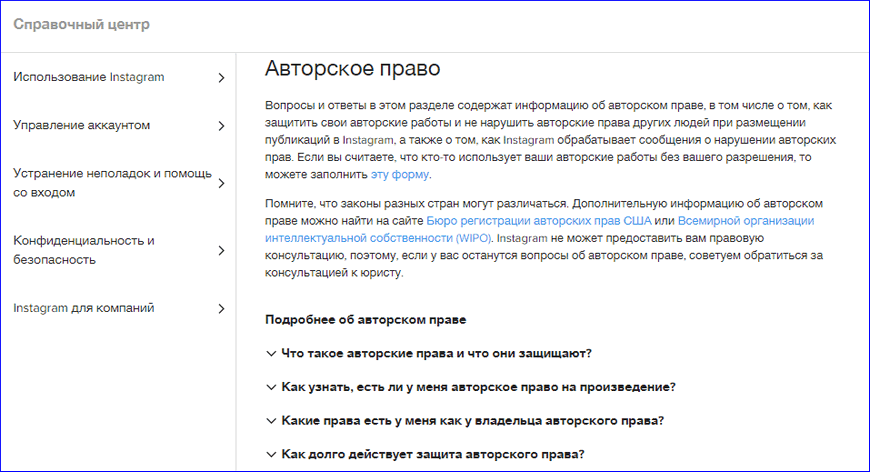
Если поступила жалоба на аккаунт, за нарушение авторского права, ее можно оспорить. Для этого перейдите в справочный сервис Инстаграма и выберите интересующий раздел.
Kizoa.ru – мощный сетевой сервис для создания видеоряда из изображений
По своему функционалу сервис kizoa.ru стоит рядом с профессиональными видеоредакторами, позволяя осуществлять множество базисных операций по работе с видео. Онлайн-сервис имеет условно бесплатный характер, потому созданный на нём ролик будет иметь водяной знак Kizoa слева сверху. Также бесплатный функционал сайта ограничен 2-х минутным видеороликом в разрешении 720p.
Выполните следующее:
- Выполните вход на kizoa.ru;
- Нажмите на «Попробовать»;
- Запустите Adobe Flash;
- Кликните на «Создать самостоятельно» (или используйте уже готовые модели);
- Выберите формат видео, после чего кликните на «Утверждаю»;
- Перейдите на вкладку «Фотографии», после чего кликните на «Добавить» и загрузите требуемые фото на ресурс;
- С помощью мышки перетяните требуемые фото в нижнюю строку редактирования в той последовательности, в которой фото должны отображаться на вашем видео;
- Перейдите на вкладку «Музыка», и слева нажмите на кнопку «Добавить мою музыку» для загрузки вашего трека на ресурс. В конце нажмите «Выбрать для создания слайд-шоу»;
- Нажмите на вкладку «Переходы» для выбора вариантов визуальных переходов между вашими фото;
- Для добавления текста перейдите на вкладку «Тексты», выберите нужный вариант и перетяните его к фото;
-
Для просмотра полученного результата нажмите на «Тест»;
- Если результат устроил, нажмите на «Сохранить», введите ваш е-мейл и пароль для регистрации на ресурсе;
- Скачайте ваш результат.
Add Any Song To Video. Video Background Music
Это отличное приложение, которое позволит вам добавлять музыку в видео. Он поддерживает много известных форматов. Вам не нужно конвертировать видео для приложения, чтобы увидеть их. Следуйте простым шагам, чтобы добавить музыку к вашему видео. Сначала выберите видео. Затем выберите аудиофайл. Вы можете добавить аудио с самого начала или выбрать один фрагмент. Создавайте бесконечное количество музыкальных клипов.

Поделитесь финальным видео с друзьями через социальные сети. Вы можете использовать видеоэффекты, чтобы сделать ваше музыкальное видео лучше. Добавить музыкальные эффекты. Вы можете озвучить видео прямо в приложении. Приложение полезно на вечеринке. Это новый вид партийной игры. Запишите, как вы поете и добавьте фоновую музыку. Вам будет весело, и ваша вечеринка пройдет хорошо. Приложение было установлено более 500 миллионов раз.

Magisto Video Editor
Станьте видео супергероем. Вы заметите, как вам будет легко обрабатывать видео. Приложение имеет мощный искусственный интеллект, который поможет вам в вашей работе. Получить подсказки из приложения. Вы можете добавить красивые фильтры к своим видео, чтобы сделать их более привлекательными. Попробуйте разные видео инструменты. Вы быстро адаптируетесь к дизайну приложения.
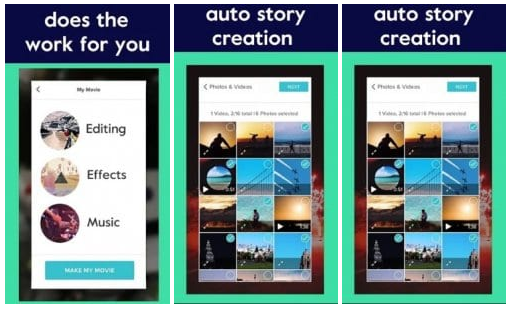
Функция фотоколлажа будет доступна для вас. Вы можете создавать красивые видео акапелла. Вы поразите мир. Вы можете изменить все видео или отдельные фрагменты. Ускорьте и замедлите ваше видео. Если вы ускорите видео, это будет смешнее. Если вы работаете с видео, то это приложение поможет вам сэкономить время. Вам больше не понадобится ноутбук или компьютер. Это приложение заслуживает вашего внимания.


ТОП-5 приложений для наложения звука
Масса людей интересуется, в каком приложении можно наложить музыку на видео. Большая часть смартфонов на операционной системе Андроид поддерживает приложения-редакторы. Сделать отредактированный видеоролик стандартными инструментами смартфона не представляется возможным на данный момент. Скачайте сторонние программы из магазина приложений и используйте их в творчестве. Далее перечислены лучшие редакторы для мобильных устройств.
Video Editor Music
Бесплатная программа на Андроид, позволяющая работать с видео, редактируя их большим функционалом. Video Editor Music прост в освоении. Помимо стандартного наложения звуковой дорожки доступны различные эффекты, нарезка ролика, добавление текстовой части и проч.
Использовать Video Editor Music просто. Скачайте приложение, чтобы накладывать музыку на видео, на устройство, запустите файл с роликом и начните редактировать в меню настроек. Программа предоставляет все композиции, не защищенные авторским правом. Выбирайте песни из предложенных списков или же добавляйте собственные композиции. Несложные манипуляции позволят редактировать громкость и добавлять новые музыкальные дорожки.
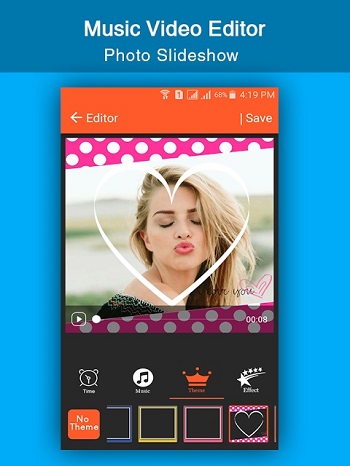
Video Show
Популярное приложение для редактирования. На данный момент его загрузило более 100 млн пользователей. Интерфейс дополнения понятен на интуитивном уровне, поэтому с ним разберется любой новичок. Сервис предоставляет магазин фильтров и библиотеку композиций.
Запустите приложение и в открывшемся окне выберите видеоролик или снимите новый. После на нижней панели настроек кликните по музыке и выберите композицию из предоставленного списка или загрузите со смартфона. Встроенная функция позволяет монтировать и обрезать ролик. Также в программе есть масса стикеров, шрифтов и эффектов для разнообразия контента.
Quik
Также популярная программа-редактор. Разработчики руководствовались идеей создания роликов за несколько минут. Доступный интерфейс приложения позволяет быстро разобраться, как наложить музыку на фото на Андроиде. В приложении возможно применение на практике 22 заранее подготовленных фильтра, массу инструментов и стилей, а также 80 треков.
Откройте видеоролик, перейдите в музыку и начните творить. Наложение производится автоматически после выбора композиции. Также возможно самостоятельно выбирать инструменты и обрезать ролик.
Viva Video
Один из популярных видеоредакторов, которые существуют на данный момент в интернете. Приложение, способное накладывать музыку на видео – незаменимый инструмент для блогеров или тех, кто публикует видеоролики в социальные сети, пользуясь лишь смартфоном. Сейчас приложением активно пользуются более 200 млн человек.
Программа накладывает треки на любые ролики, обрезает их, редактирует, изменяет громкость, скорость. Открыта библиотека композиций на выбор пользователя. В ней на данный момент находится более 200 композиций, а также фильтры и эффекты для редактирования. Интерфейс прост в использовании и понятен.
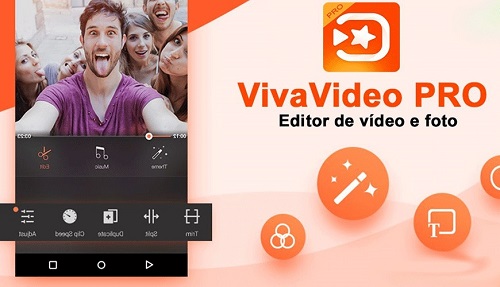
InShot
Последнее и самое популярное приложение ТОПа. Его легко использовать для корректирования видеороликов. Возможно добавлять звуковые эффекты на любой фрагмент видео, вставлять тексты, эффекты, стикеры и проч. Также возможно добавлять различные переходы, создавая коллажи и слайд-шоу из фотографий.
Запустите приложение и перейдите к блоку «Создать новое». Откроется табло, где выберите «Видео». После появится новый список, где требуется кликнуть по значению «Новый».
Запустится страница видеоролика, выберите необходимый из галереи или снимите новый. После кликните по галочке для продолжения работы. Переходя к редактору, кликните по клавише «Музыка», перейдите на «Мою музыку», откуда выберите композицию. Далее нажмите «Используйте». Появившимися инструментами переместите файл песни в определенное место, вновь кликните по галочке. Также получится выбирать дополнительные аудио или же обрезать песни в определенных моментах. В верхней панели приложения в InShot располагается клавиша сохранения. Кликните по ней, когда редактирования видеоролика будет полностью завершено. Также кликните по нужному значению качества видео перед сохранением. Далее запустится процесс конвертации и дальнейшее сохранение контента на устройстве.
Программы для создания музыкального снимка на компьютере
Для работы на ПК также предусмотрены сервисы, помогающие пользователям создать видеоролик с наложением трека. Это онлайн-платформы, имеющие в арсенале различные инструменты для редактирования.
Kizoa

Воспользоваться им можно следующим образом:
- ввести название сайта в поисковой строке браузера;
- кликнуть на зеленую строку “Попробовать”;
- в пункте “Фотогалерея” нажать на “Мое устройство”;
- выбрать фотографии на ПК;
- прикрепить понравившуюся мелодию;
- тапнуть на “Монтаж”.
Чтобы проекты сохранились на устройстве, необходимо пройти авторизацию на сайте и создать учетную запись.
From Foto
Популярная платформа для обработки видеоматериалов. Чтобы пользоваться ресурсом на бесплатной основе, нужно выполнить условие, выставленное сайтом. Отредактированный ролик с музыкальным оформлением доступен только через 12 часов.

Чтобы наложить мелодию на фотографию, нужно:
После того как результат импортируется на персональный компьютер, его нужно отправить на телефон или планшет для публикации в социальной сети.
Съемка видеороликов сразу с музыкой
Накладывать звуковые дорожки получится и после съемки видеоролика. Однако некоторые социальные сети вроде Инстаграма позволяют сразу снимать видео с наложенными звуками. Есть несколько способов снять видео вместе с любимой песней или наложенными звуками:
- Запустите аудиодорожку на телефоне во время съемки видео. Однако такой подход сильно искажает качество звуков, передаваемых камерой. Даже в тех случаях, когда музыка запущена со снимающего устройства, песни сильно искажаются, а аудио получается не чистым.
- Стикеры в Инстаграме. Не совсем подразумевают съемку с музыкой, но все равно достаточно эффективный метод. Стикеры доступны без использования дополнительных софтов или оборудования, однако работают пока что лишь на территории Европы. По этой причине либо используйте первый способ съемки, либо скачайте приложения для последующей обработки на компьютер или Андроид.
Add Audio to Video: Audio Video Mixer
Хотите добавить аудио к видео, чтобы сделать его забавным? Это приложение поможет вам в этом. Выберите любую часть видео и добавьте аудио. Вы можете добавить неограниченное количество аудио к видео. Все зависит от вашей фантазии. Если аудио короче, чем видео, оно будет повторено. Это удобно и экономит ваше время. Приложение умное. Это сделает свою работу хорошо как видеоредактор.
Вы также можете смешивать добавленное аудио с музыкой на фоне видео. Вы можете озвучить видео. Создавайте отличные озвученные видео. Смотрите предварительный просмотр после редактирования видео. Сохраните, если вам это нравится. Вы можете поделиться видео прямо из приложения. Ваши друзья будут счастливы с новым видео. Вы можете сохранять видео в разных форматах. Выберите качество видео.

Это приложение также имеет инструменты для обработки видео. Вы можете создавать отличные видео без использования компьютера или ноутбука. Если вам нравится музыка, это приложение для вас. Вы можете выбрать аудио из библиотеки или загрузить свой собственный. Это приложение не занимает много места на вашем смартфоне. Его скачали более 500 тысяч раз. Попробуйте, и вы станете мощным производителем видео.

Подведем итоги
Все вышеописанные программы вполне справляются с поставленными перед ними задачами. А именно – позволяют создавать слайд-шоу, основанные на сочетании фотографий и музыки.
Правда, практически у всех этих приложений есть ряд недостатков или особенностей, про которые обязательно нужно знать:
- Реально бесплатных и полноценных продуктов – мало. Бесплатные версии ограничены в функционале и часто, при работе, сопровождаются показом рекламы;
- Русскоязычный интерфейс также не встречается в большинстве случаев.
С другой стороны:
- С функционалом можно легко разобраться, даже не являясь полиглотом;
- Даже ограниченность функций позволяет создавать ролики.
Любой праздник: День рождения, 1 сентября, корпоратив, запомнится надолго, если сделать фильм из снятых на нем фотографий. Видеоролик с музыкой и снимками — отличный подарок на юбилей. Теперь сделать фильм из фотографий можно на любом современном смартфоне под управлением Andro >

